ГДЗ Информатика 5 класс. Учебник [Ривкинд Й.Я., Лысенко Т.И., Черникова Л.А., Шакотько В.В.] 2013
параграф 2.5
§ 2.5. Рабочий стол. Меню их назначения1. Опишите последовательность начала работы с компьютером.
Перед началом работы с компьютером необходимо подготовить рабочее место (согласно правилам техники безопасности); затем включить кнопку питания на мониторе и механическую кнопку (Power) на системном блоке; дождаться загрузки операционной системы, пока на мониторе не появится ли «Рабочий стол».
2. Опишите последовательность действий для корректного завершения работы с компьютером.
Закрыть все активные окна (вернуться на Рабочий стол), подвести указатель и щелкнуть левой кнопкой мыши на меню Пуск, выбрать действие «Выключение компьютера» и подтвердить, нажав левую кнопку мыши на команде «Выключение»; дождаться завершения работы компьютера и выключить питание на мониторе (возможны другие варианты завершения работы, но это зависит от версии операционной системы и настроек).
3. Опишите последовательность открытия меню Пуск.
Чтобы открыть меню «Пуск», необходимо навести указатель мыши и подтвердить действие, нажав левую кнопку мыши.
4. Опишите последовательность открытия контекстного меню объекта.
Чтобы открыть контекстное меню (это меню, набор действий в котором зависит от выбранного объекта, а также состояния среды и программы, в котором данный объект находится, это все и представляет контекст для него) необходимо привести указатель на объект и подтвердить действие, нажав правую кнопку мыши.
5. Включите компьютер и дождитесь появления рабочего стола.
Определите:
а) Сколько объектов размещено на Рабочем столе? Имена этих объектов?
б), время по часам в правом нижнем углу Рабочего стола.
в) Текущую язык ввода по виду индикатора.
После загрузки операционной системы на экране монитора появляется Рабочий стол (Desktop) - виртуальное рабочее место, которое содержит основные рабочие инструменты:
а) В моем Рабочем столе размещены 9 объектов: 4 значки (пиктограммы) специальных системных папок Корзина, Мой компьютер, Мои документы, Сетевое окружение;
4 ярлыки (ссылки на другой файл, программу или адрес): на папку домашние задания; на текстовый процессор Microsoft Word 2013, на папку для создания и воспроизведения презентаций Microsoft PowerPoint 2013, на браузер Google Chrome;
1 папка: music (содержит аудио-файлы).
б) 17:42 (системное время компьютера).
в) UK (значок раскладки клавиатуры: UK - украинский, RU - русский, EN - английский).
*** Примечание: задача 6,7,8 ориентирован для выполнения на компьютере с операционной системой Windows ХР, поэтому приведенная последовательность на других операционных системах семейства Windows (Vista, 7, 8, 10) будет несколько иной.
6. Откройте меню Пуск и выберите команду Подключение. Установить, сколько команд в открывшемся меню. Закройте меню.
Пуск => Сетевое окружение. Сетевые задачи: Добавить новый элемент в сетевое окружение; Отобразить сетевое окружение; Установить домашнюю или малую сеть, установить беспроводную домашнюю сеть или сеть малого офиса; Отобразить компьютеры рабочей группы, показывать значки сетевых UPnP-устройств (перечень из 6 команд для Windows XP).
Пуск => Панель управления => Сеть и Интернет => Центр управления сетями и общим доступом. Сетевые параметры: Настройка нового подключения или сети; Подключиться к сети Выбор домашней группы и параметров общего доступа Устранение неполадок (перечень из 4 команд для Windows 7).
7. Откройте контекстное меню команды Мои рисунки Главного меню. Определите, сколько и какие команды содержит это меню. Закройте меню.
Контекстное меню на команде «Мои рисунки» содержит перечень следующих действий. Открыть, общий доступ, Показать в области переходов, Отправить, Копировать, Переименовать, Свойства (для Windows 7).
8. Сравните контекстные меню команд Справка и поддержка и Принтеры и факсы Главного меню. Что общего и чем отличаются эти меню?
Контекстное меню команды «Справка и поддержка» содержит в контекстном меню действие, дублирует название команды (Справка и поддержка) и открывает окно программы, а «Устройства и принтеры» содержит команду - открытие и Проводник (Windows XP).
Контекстное меню команд Справка поддержка (Справка и поддержка), Принтеры и факсы (Открыть) содержит всего одно действие, при нажатии на которую открывается окно одной из указанных программ (для Windows 7).
9. Откройте меню Развлечения, выполнив последовательность действий Пуск ⇒ Все программы ⇒ Стандартные ⇒ Развлечения. Какие команды содержит это меню? Закройте меню.
Выполнив приведенную последовательность действий и открыв «Развлечения», можно увидеть команды открытия приложений - Громкость, Звукозапись (Windows XP).
Для компьютеров с операционной системой Windows 7 последовательность доступа к программам Громкость и Звукозапись несколько иная (Пуск => Все программы => Стандартные => Звукозапись; Пуск => Панель управления => Оборудование и звук => Звук => Настройка громкости).
10. Выполните упражнения с клавиатурным тренажером «ПОЛЕ» Использование клавиш для указательных пальцев, Использование клавиш для средних и безымянных пальцев, Использование клавиш для мизинцев.
Запускаем файл POLI.exe (вдвойне нажав левой кнопкой мыши), перед началом работы вводим в соответствующие поля фамилию и класс. Вспоминаем правила размещения пальцев для ввода символов с клавиатуры (стр. 45-47 учебника), в окне программы выбираем (устанавливаем отметку напротив необходимой команды, 1 раз нажав левой кнопкой мыши на флажок), начинаем ввода символов с клавиатуры (нажав кнопку Старт). После записываем свою скорость набора, количество ошибок (или процент ошибок). Переходим к следующему уровню. Аналогично выполняем все другие упражнения.
* Клавиатурный тренажер POLI и тренажер мыши Роил-М можно загрузить с веб-ресурса в разделе «Материалы к учебникам».
11. С разрешения учителя выключите компьютер, следуя указаниям, размещенных в тексте пункта.
 ГДЗ 5 класс Информатика Генеза Лисенко Ривкінд Чернікова Учебник Підручник 2013
ГДЗ 5 класс Информатика Генеза Лисенко Ривкінд Чернікова Учебник Підручник 2013
 Якщо помітили в тексті помилку, виділіть її та натисніть Ctrl + Enter
Якщо помітили в тексті помилку, виділіть її та натисніть Ctrl + Enter 18.11.2018,
18.11.2018,
 3 512,
3 512,
 0
0
 Назад
Назад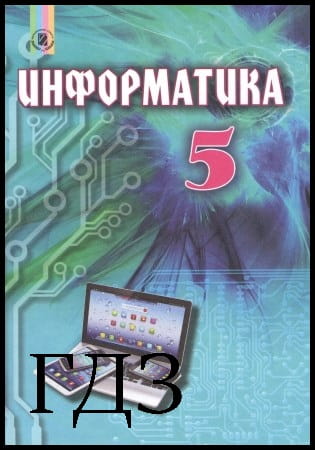
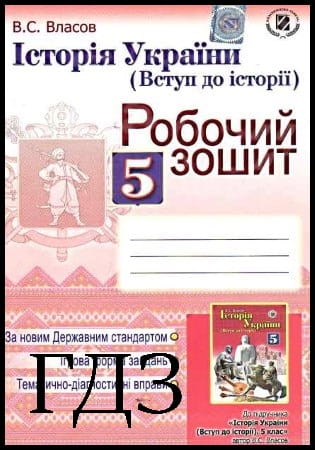
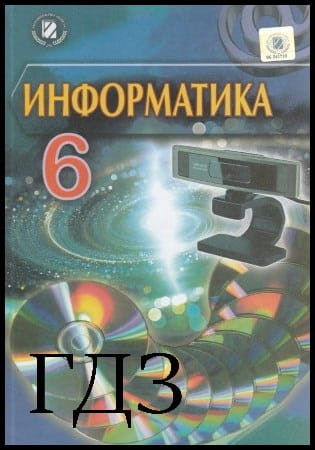


![ГДЗ Природознавство 5 клас. Підручник [Ярошенко О.Г., Бойко В.М.] 2018 ГДЗ Природознавство 5 клас. Підручник [Ярошенко О.Г., Бойко В.М.] 2018](/uploads/posts/2019-04/1555779316_5_p_y_u2018.jpg)
![ГДЗ Основи правознавства 9 клас. Підручник [Наровлянський О. Д.] 2017 ГДЗ Основи правознавства 9 клас. Підручник [Наровлянський О. Д.] 2017](/uploads/posts/2019-02/1550928122_9k_p_n_2017.jpg)
![ГДЗ Українська мова 8 клас. Підручник [Глазова О.П.] 2021 ГДЗ Українська мова 8 клас. Підручник [Глазова О.П.] 2021](/uploads/posts/2021-10/1633720388_8k_y_g_2021.jpg)
![ГДЗ Вступ до історії 5 клас. Підручник [Гісем О.В.] 2018 ГДЗ Вступ до історії 5 клас. Підручник [Гісем О.В.] 2018](/uploads/posts/2019-07/1564163269_5k_i_h_2018.jpg)